3D建模软件另存副本数据时怎么更改引用状态
3D建模软件另存副本数据时怎么更改引用状态
有时,在另存副本数据时,我们可能会遇到不能修改文件名的情况。在这种情况下,需要调整数据的状态,将引用状态更改为另存副本状态。下面是详细的步骤:
1.点击【文件】:首先,打开银河娱乐3D建模软件,然后点击软件界面的【文件】选项。
2.选择【保存】并点击【另存副本】:在文件菜单中,找到【保存】选项,然后选择【另存副本】。这将启动另存副本数据的过程。
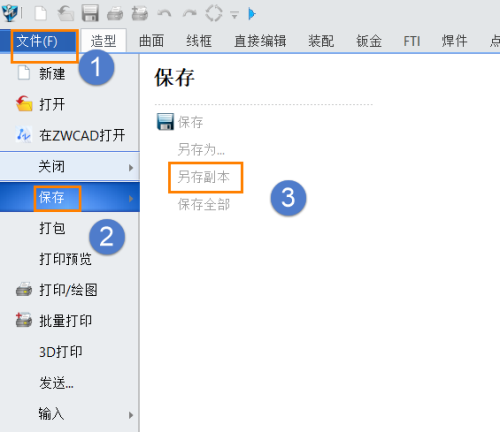
3.更改【引用状态】为【另存副本状态】:在另存副本数据的对话框中,您通常会看到一个选项,用于指定数据的状态。在这里,将【引用状态】从原始状态更改为【另存副本状态】。
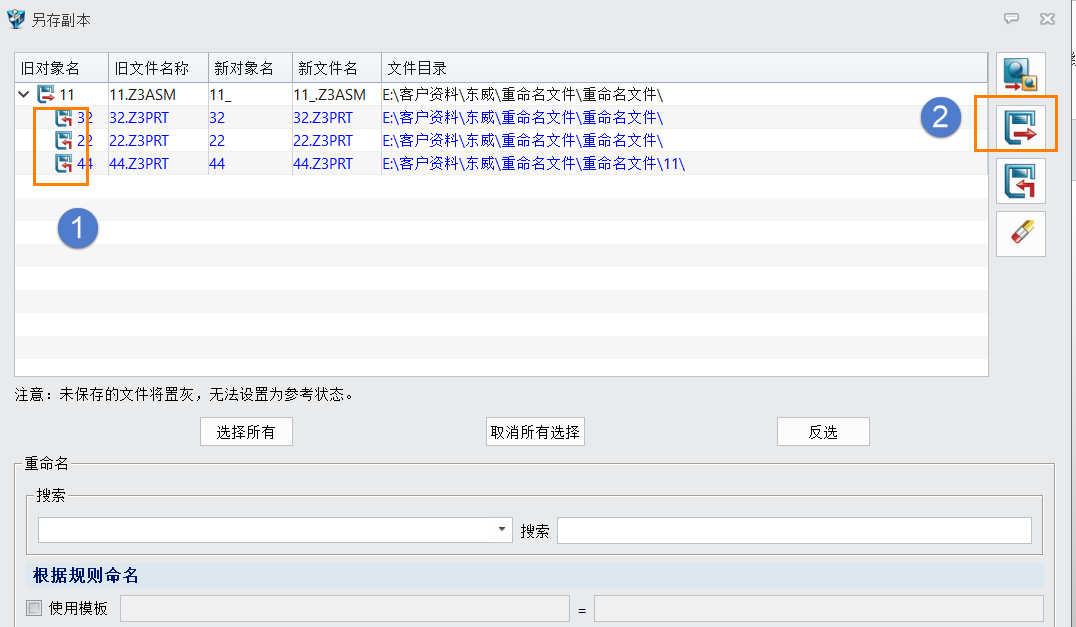
4.保存文件:接下来,选择新的文件名(如果可以修改),并点击保存。根据软件的设置,您可能需要指定保存的位置和文件格式。
5.最终结果:完成上述步骤后,您的文件将以新的文件名和另存副本状态保存。
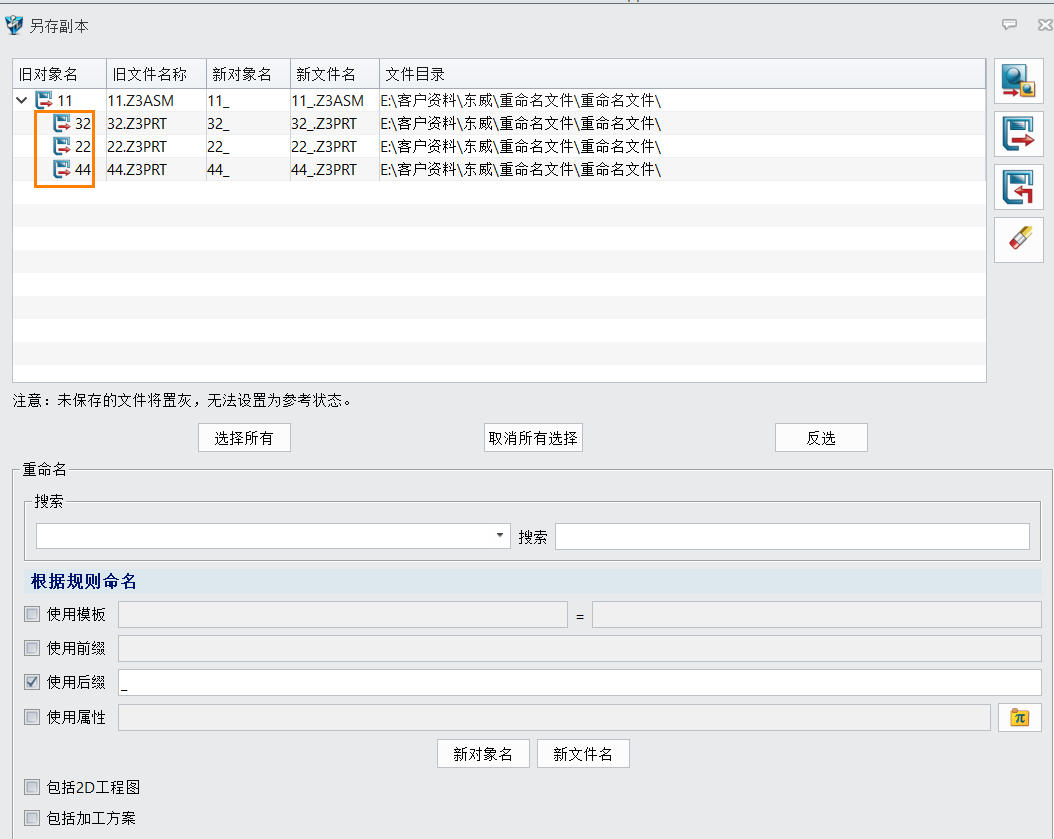
这些步骤将帮助您在3D建模软件中另存副本数据并修改引用状态,以确保您可以保存您的工作并管理文件的状态。感谢各位的阅读和支持!
推荐阅读:建模软件
推荐阅读:CAD中的外部参照如何快速绑定


























